
安装包链接后台输入 office2003安装包获取
安装图文步骤:
鼠标右键点击压缩包解压到当前文件夹
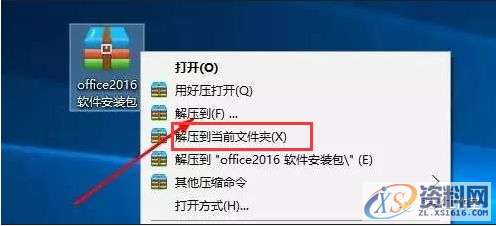
2.打开MicrosoftOffice-v2003文件夹,鼠标右击setup用管理员身份运行
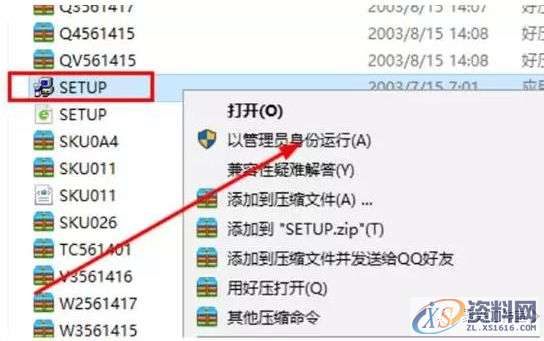
3.输入产品密钥:GWH28-DGCMP-P6RC4-6J4MT-3HFDY 点击下一步
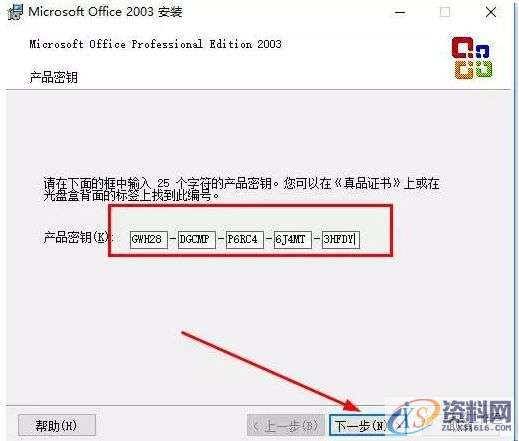
4.填写用户名和缩写,用户可随便填写,点击下一步(如下参照)
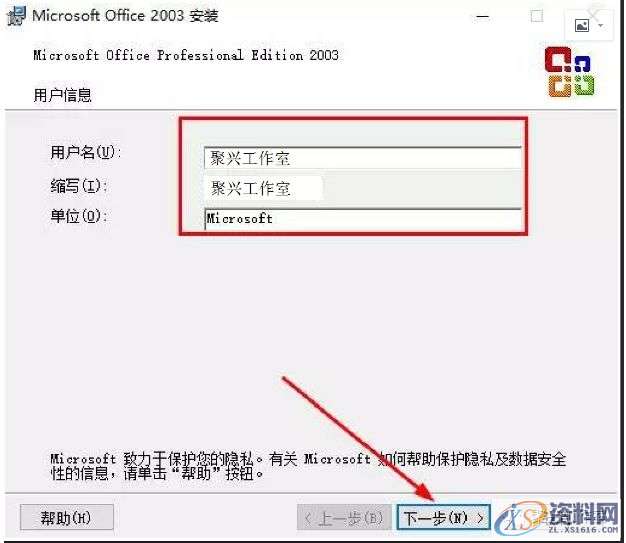
5.勾选我接受许可协议后,点击下一步
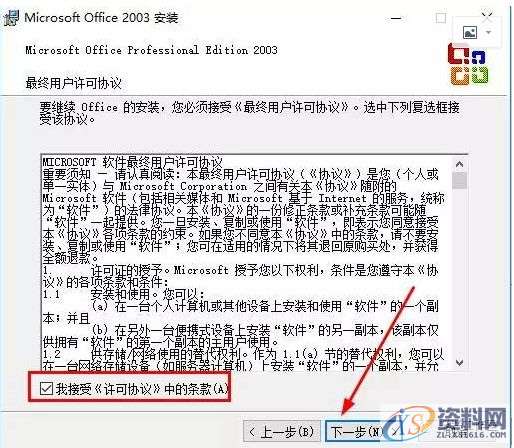
6.选择典型安装,选择安装路径后点击下一步,我这里选择安装到F盘,用户可以自行设置安装路径
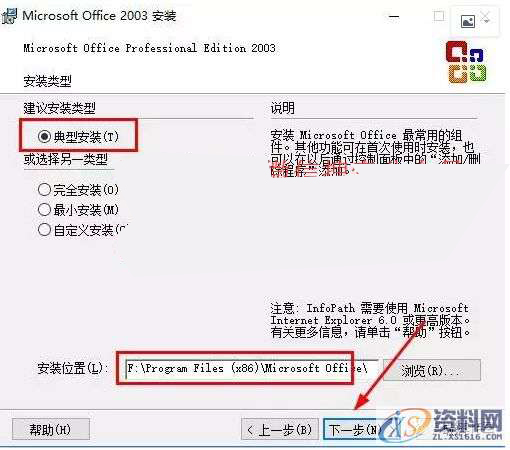
7.点击安装
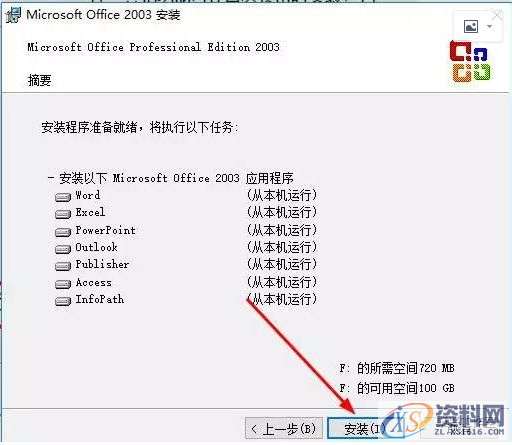
8.软件正在安装中时间的等待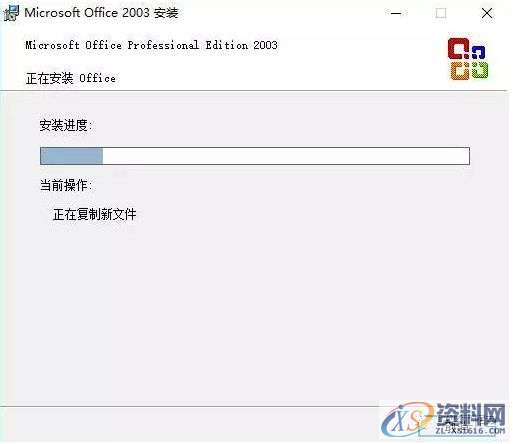
9.安装完毕,点击完成即可
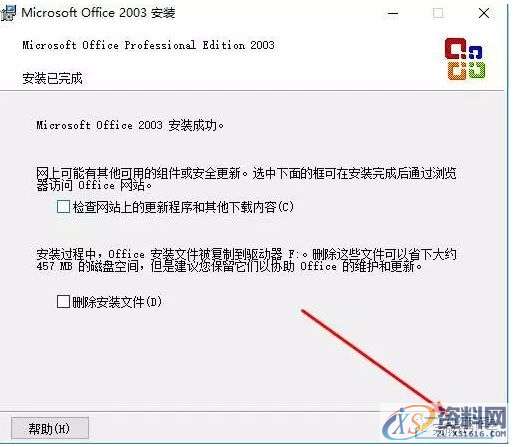
10.打开office2003中的word,界面如下,即可进行使用

免责声明:
1;所有标注为智造资料网zl.fbzzw.cn的内容均为本站所有,版权均属本站所有,若您需要引用、转载,必须注明来源及原文链接即可,如涉及大面积转载,请来信告知,获取《授权协议》。
2;本网站图片,文字之类版权申明,因为网站可以由注册用户自行上传图片或文字,本网站无法鉴别所上传图片或文字的知识版权,如果侵犯,请及时通知我们,本网站将在第一时间及时删除,相关侵权责任均由相应上传用户自行承担。
内容投诉
智造资料网打造智能制造3D图纸下载,在线视频,软件下载,在线问答综合平台 » Office2003软件安装图文教程
1;所有标注为智造资料网zl.fbzzw.cn的内容均为本站所有,版权均属本站所有,若您需要引用、转载,必须注明来源及原文链接即可,如涉及大面积转载,请来信告知,获取《授权协议》。
2;本网站图片,文字之类版权申明,因为网站可以由注册用户自行上传图片或文字,本网站无法鉴别所上传图片或文字的知识版权,如果侵犯,请及时通知我们,本网站将在第一时间及时删除,相关侵权责任均由相应上传用户自行承担。
内容投诉
智造资料网打造智能制造3D图纸下载,在线视频,软件下载,在线问答综合平台 » Office2003软件安装图文教程


